Valokuvien valkotasapainon ja värien säätäminen
Sisällysluettelo
- Miksi valkotasapainon korjaaminen on tärkeää?
- Valokuvan valitseminen
- Valkotasapainon säätö
- Kylläisyyden säätö
- Väritasojen säätö
- Värilämpötilan säätö
- Säädetyn kuvan tallentaminen
- Muokattujen kuvien käyttäminen värivalitsimella
- Taustojen poistaminen muokatuista kuvista
- Tietoja ArtistAssistAppista
ArtistAssistAppin avulla voit säätää valokuvan valkotasapainoa ja värejä muutamalla napsautuksella.
Miksi valkotasapainon korjaaminen on tärkeää?
Oletko koskaan ottanut valokuvaa maalauksestasi julkaistavaksi verkkosivustolla tai sosiaalisessa mediassa? Mutta valaistuksesta riippumatta saat valkoisen paperin sijasta harmaan taustan?
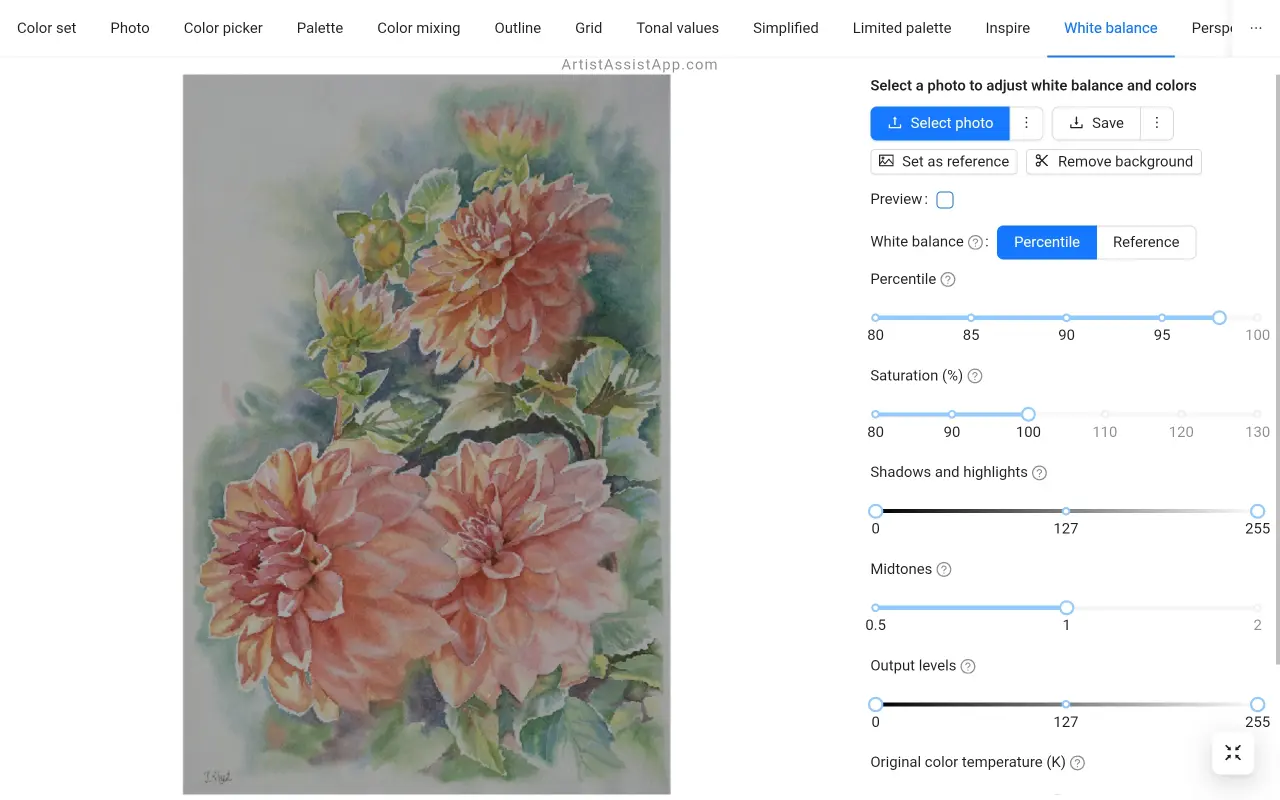
Valkotasapaino ja värin säätö maalauksen valokuvan ottamisen jälkeen ovat ratkaisevan tärkeitä. On erittäin vaikeaa saada laadukasta kuvaa maalauksestasi ilman valkotasapainon korjausta.
ArtistAssistAppin avulla voit säätää valokuvan valkotasapainoa, värikylläisyyttä, väritasoja ja värilämpötilaa.
Valokuvan valitseminen
Avaa Valkotasapaino-välilehti ja valitse valokuva, jonka valkotasapainoa tai värejä haluat säätää.
Valitse mikä tahansa valokuva laitteesta painamalla Valitse valokuva -painiketta tai valitse nykyinen viitekuva painamalla ⋮ (pystysuora kolme pistettä) ja sitten Käytä viitekuvaa -painiketta.
Valkotasapainon säätö
Kun olet valinnut valokuvan, valitse Valkotasapainomenetelmä :
- Prosenttipiste: Automaattinen valkotasapaino kirkkaimmista alueista, sopii useimpiin valokuviin.
- Viite: Manuaalinen valkotasapaino valitulla valkoisella alueella.
Jos valitset prosenttipisteen valkotasapainomenetelmän, valkotasapaino säädetään automaattisesti. Siirrä tarvittaessa Prosenttipiste-liukusäädintä säätääksesi valokuvan valkotasapainoa edelleen.
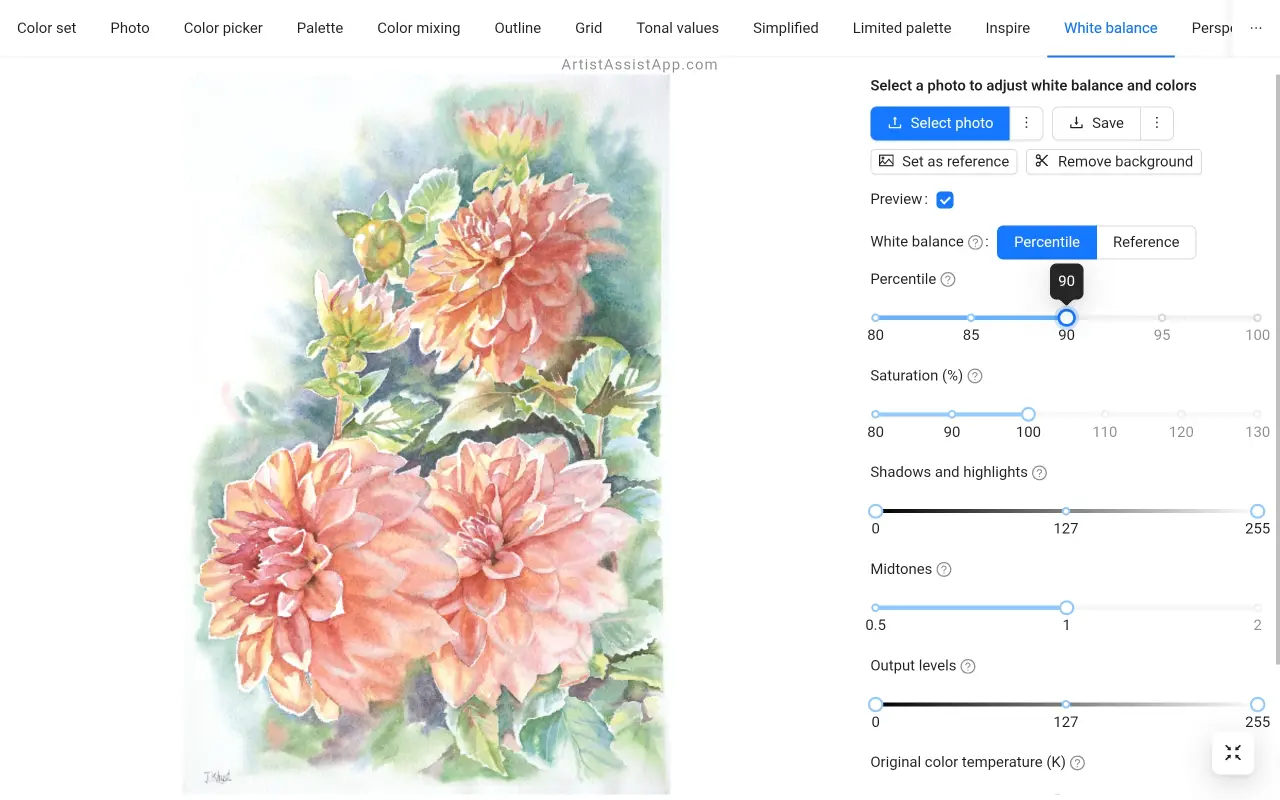
Maalaus Irina Khist
Optimaalinen prosenttipistearvo on usein välillä 95-98. Mutta erityisen tummissa valokuvissa saatat tarvita pienemmän arvon, kuten 80.
Pienemmät prosenttipistearvot vastaavat voimakkaampaa valkaisua.
Jos valitset Viittausvalkotasapaino-menetelmän , valitse valkoinen piste napsauttamalla tai napauttamalla mitä tahansa valokuvan kohtaa.
Parhaan tuloksen saavuttamiseksi yhden pikselin sijasta otetaan näytteitä pienestä alueesta, ja valkoisena pisteenä käytetään kyseisen alueen keskimääräistä väriä.
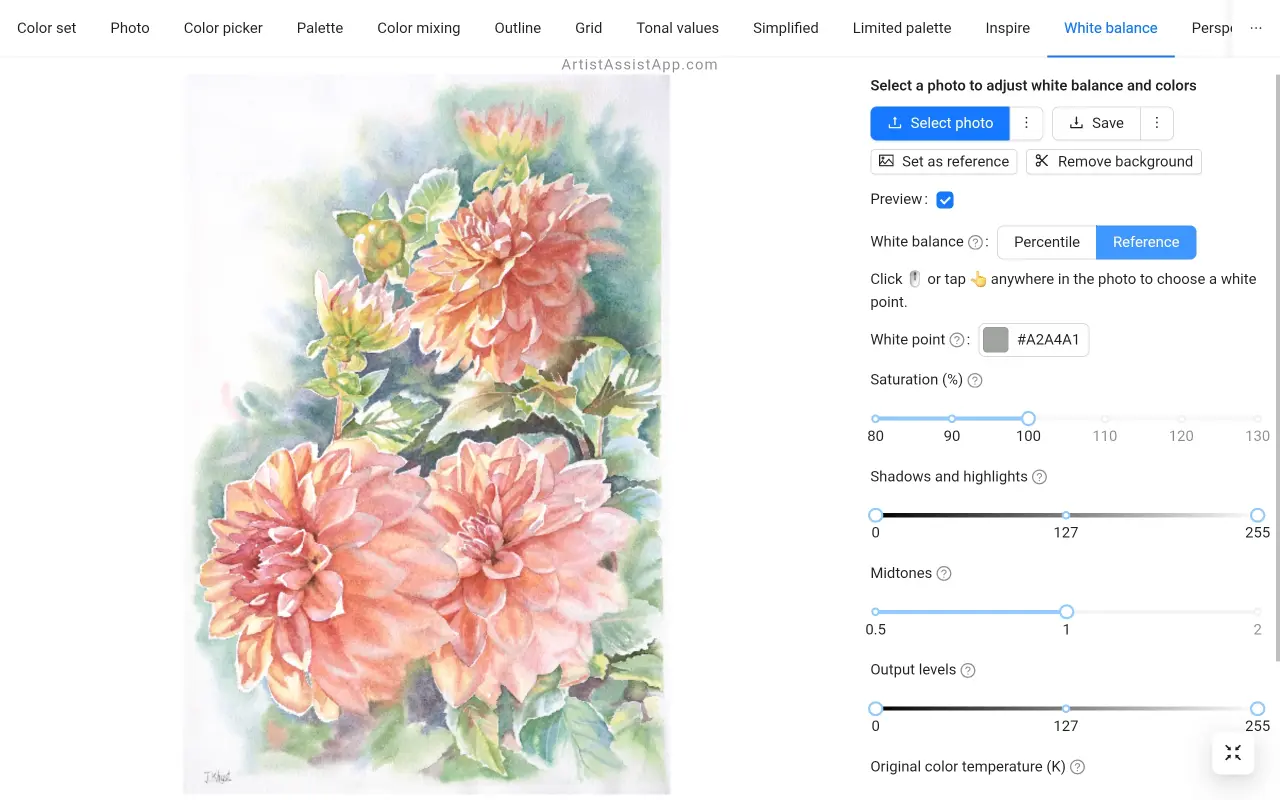
Kylläisyyden säätö
Valaistusolosuhteista ja kameran asetuksista riippuen voit myös kyllästää tai vähentää kylläisyyttä makusi mukaan Kylläisyys-liukusäätimellä .
Alle 100 %:n arvo vähentää kuvan kylläisyyttä ja yli 100 %:n arvo ylikyllästää sen.
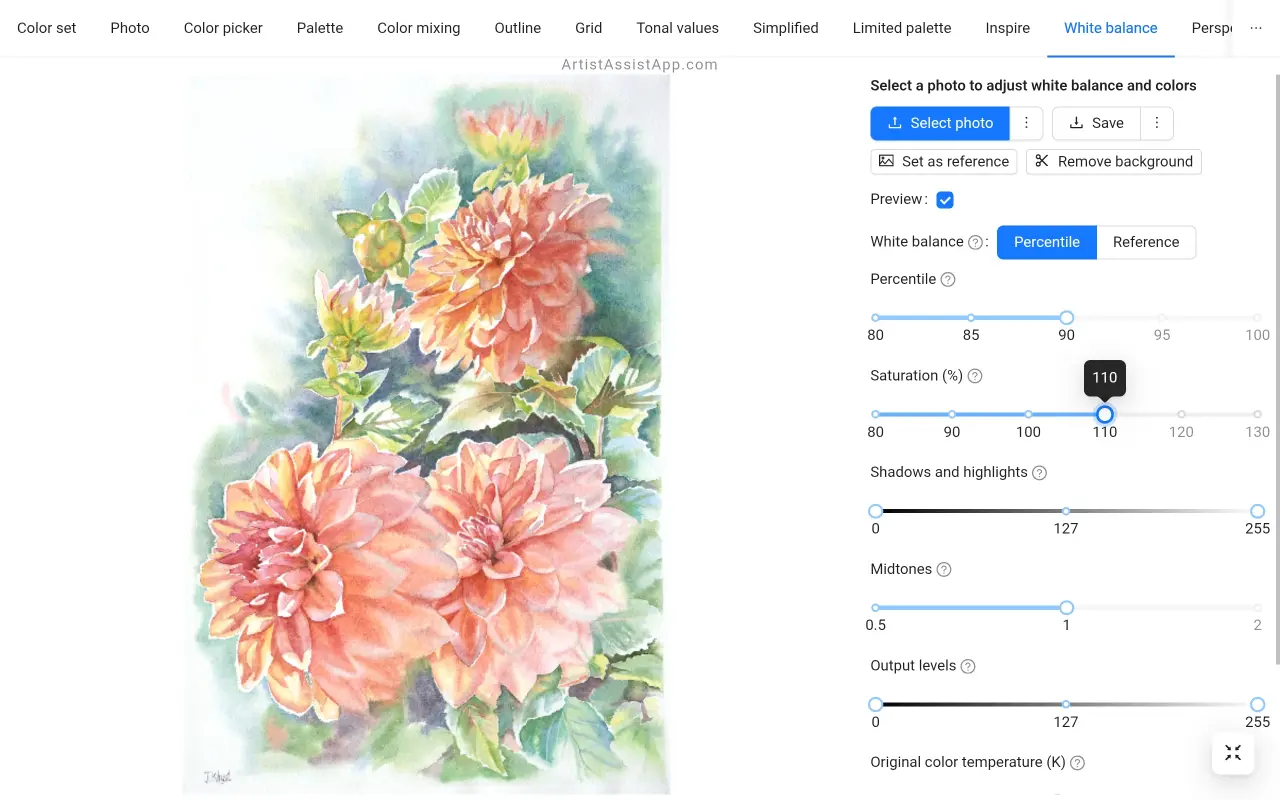
Väritasojen säätö
Voit säätää valokuvan sävyaluetta ja väritasapainoa säätämällä varjojen, keskisävyjen ja kohokohtien voimakkuutta.
Lähtötasojen avulla voit valita manuaalisesti rajoitetun valikoiman lähtötasoja. Lähtötasot pakottavat äänialueen vastaamaan asettamiasi uusia rajoja.
Säädä väritasoja seuraavilla liukusäätimillä:
- Varjot ja kohokohdat: Pieni tulo ja korkea tulo
- Keskiäänet: Gamma
- Lähtötasot: Pieni teho ja korkea teho
Keskisävyarvo pienempi kuin 1 tekee keskisävyistä tummempia ja arvo suurempi kuin 1 tekee keskisävyistä vaaleampia.
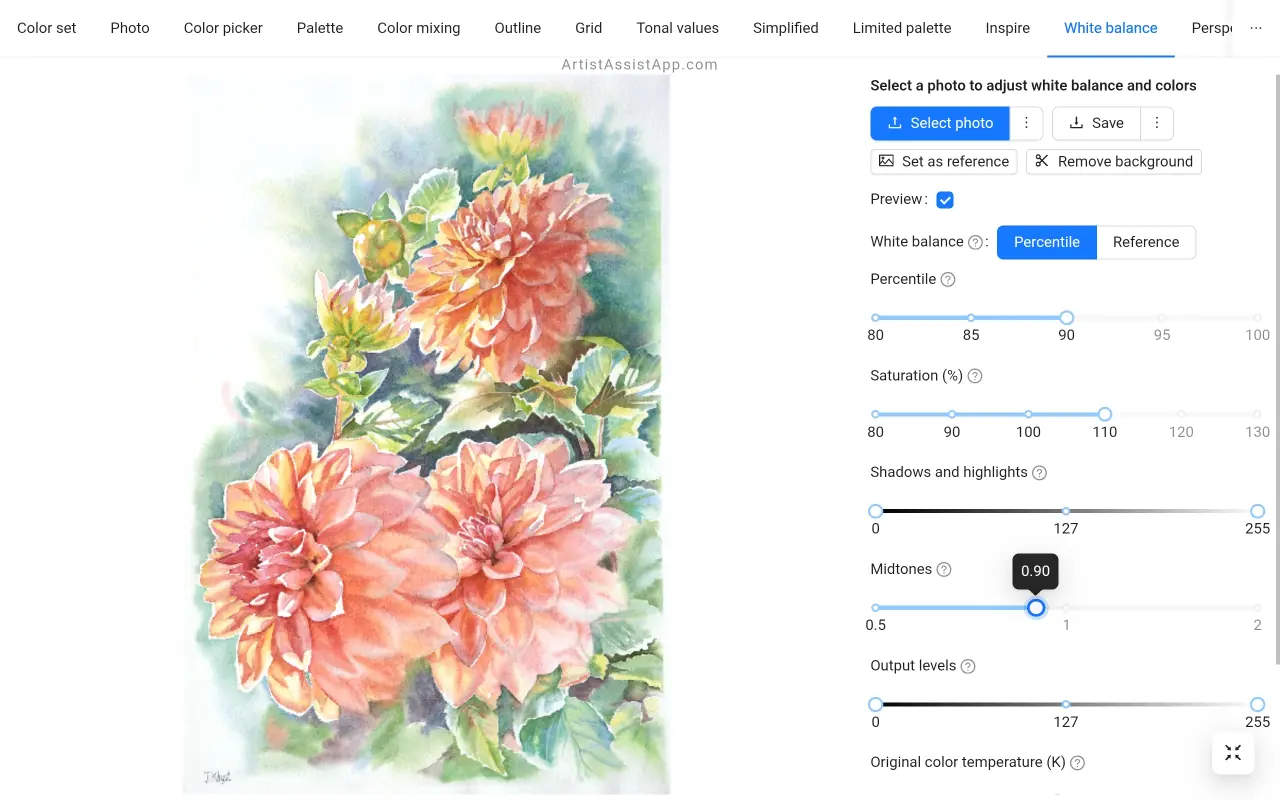
Värilämpötilan säätö
Sovellus tukee myös valokuvan valonlähteen värilämpötilan säätämistä Kelvinissä. Voit käyttää sitä sinertävän sävyn korjaamiseen pilvisissä kuvissa tai jopa punaisen sävyn hehkulampussa otetuissa valokuvissa, kun kamera on asetettu päivänvaloon.
Säädä värilämpötilaa seuraavilla liukusäätimillä:
Alkuperäinen värilämpötila: Valonlähteen arvioitu lämpötila kelvineinä, kuva on otettu
Suunniteltu värilämpötila: Korjattu arvio valonlähteen lämpötilasta kelvineinä
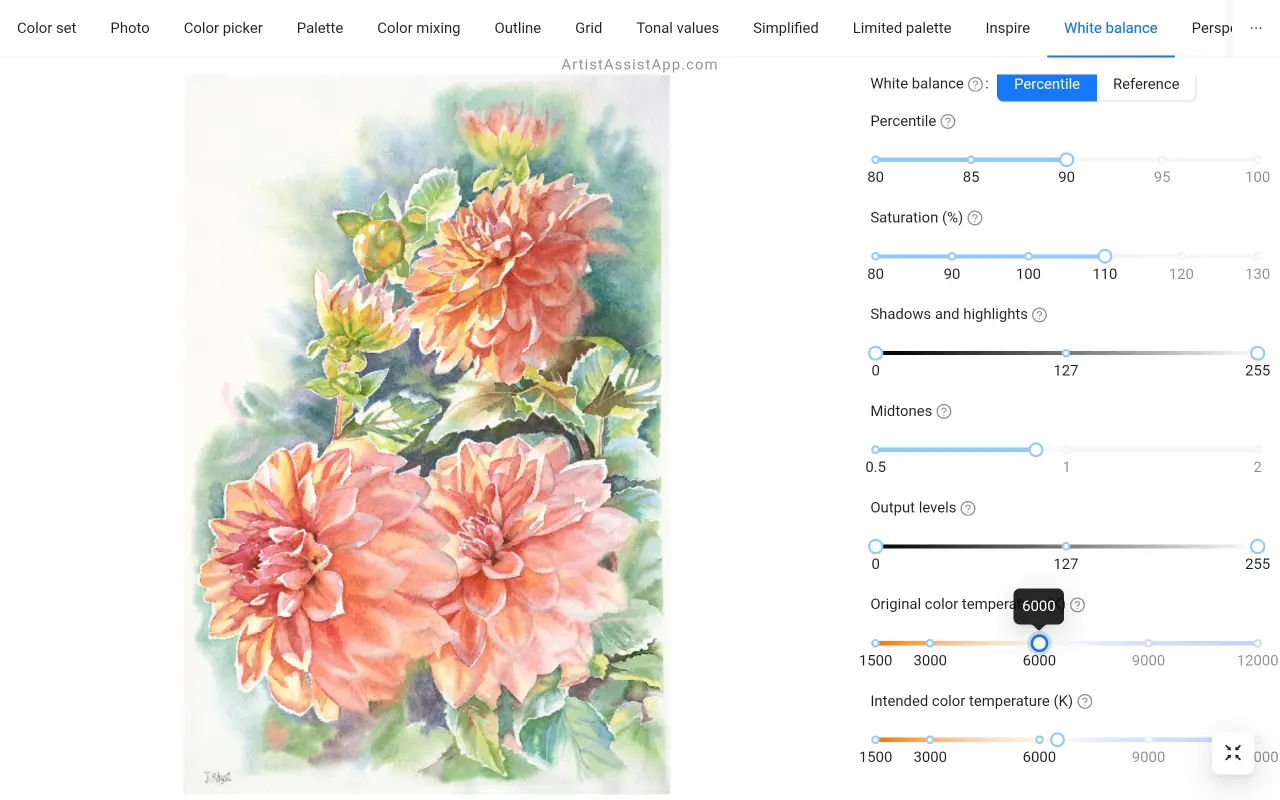
Alla on luettelo yleisistä värilämpötiloista Kelvin-asteina (K).
Lämmin valo:
- 1000 K: Kynttilänvalo (erittäin lämmin oranssinpunainen)
- 1500 K: Matalapaineinen natriumlamppu (syvän oranssi)
- 2000 K: Auringonnousu/-lasku (oranssi-punainen)
- 2700 K: Hehkulamput (pehmeä valkoinen)
- 3000 K: Lämmin valkoinen fluoresoiva
- 3500 K: Neutraali valkoinen (lämpimämmät sävyt)
Neutraali valo:
- 4000 K: Viileän valkoinen loisteputki
- 4500 K: Aamuauringonvalo (neutraali valkoinen)
- 5000 K: Kirkas keskipäivän auringonvalo (neutraali valkoinen)
Viileä valo:
- 5500 K: Päivänvalo (neutraali tai hieman viileä)
- 6000 K: Pilvinen taivas (viileä päivänvalo)
- 6500 K: Normaali päivänvalo sRGB:lle (hieman sinertävän valkoinen)
- 7000 K: Sinertävä pilvinen (vaaleansiniset sävyt)
- 7500 K: Kirkas sininen taivas (viileä sininen)
Erittäin viileä valo:
- 8000 K: Voimakkaasti pilvinen taivas (siniharmaa)
- 9000 K: Syvän sininen taivas
- 10000 K: Arktinen taivas
- 12000 K: Kirkas taivas korkealla (syvän sininen)
Säädetyn kuvan tallentaminen
Jos olet tyytyväinen esikatseluun, tallenna säädetty valokuva laitteellesi painamalla Tallentaa -painiketta.
Jos aiot ladata tämän kuvan Instagramiin, on 2 hyödyllistä vaihtoehtoa: Tallenna laajennettuna 4:5 kuvasuhteeseen pystysuuntaisille kuville ja Tallenna laajennettuna 1.91:1 vaakasuuntaisille kuville.
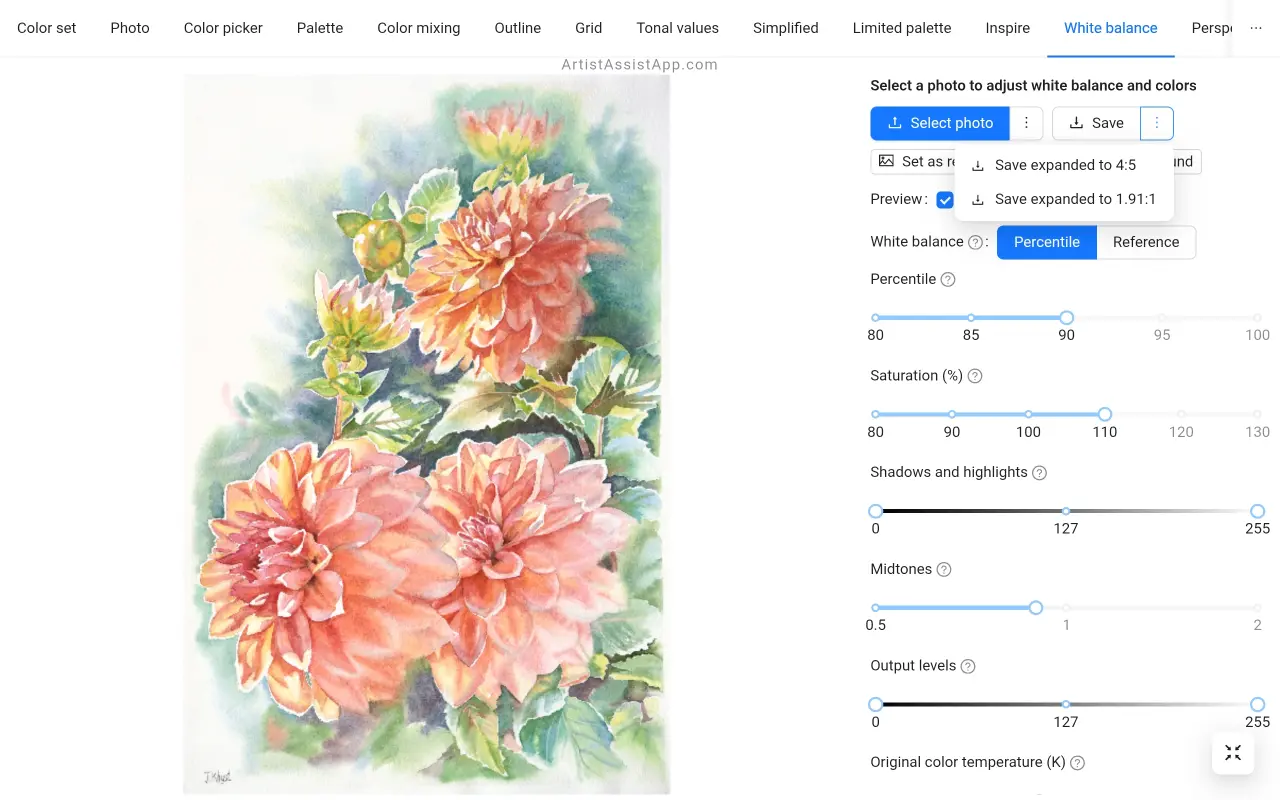
Muokattujen kuvien käyttäminen värivalitsimella
Valokuvassa tai jonkun toisen maalauksessa käytettyjen värien määrittämiseksi sinun on ensin säädettävä valkotasapainoa! Valitse valokuva maalauksesta, säädä valkotasapainoa ja paina Aseta viitteeksi -painiketta. Se avaa säädetyn valokuvan välittömästi Värinvalitsin -välilehdessä. Säädetty valokuva tallennetaan myös Valokuva-välilehden viimeisimpiin valokuviin.
Lue lisää värien sekoittamisesta valokuvista tästä opetusohjelmasta.
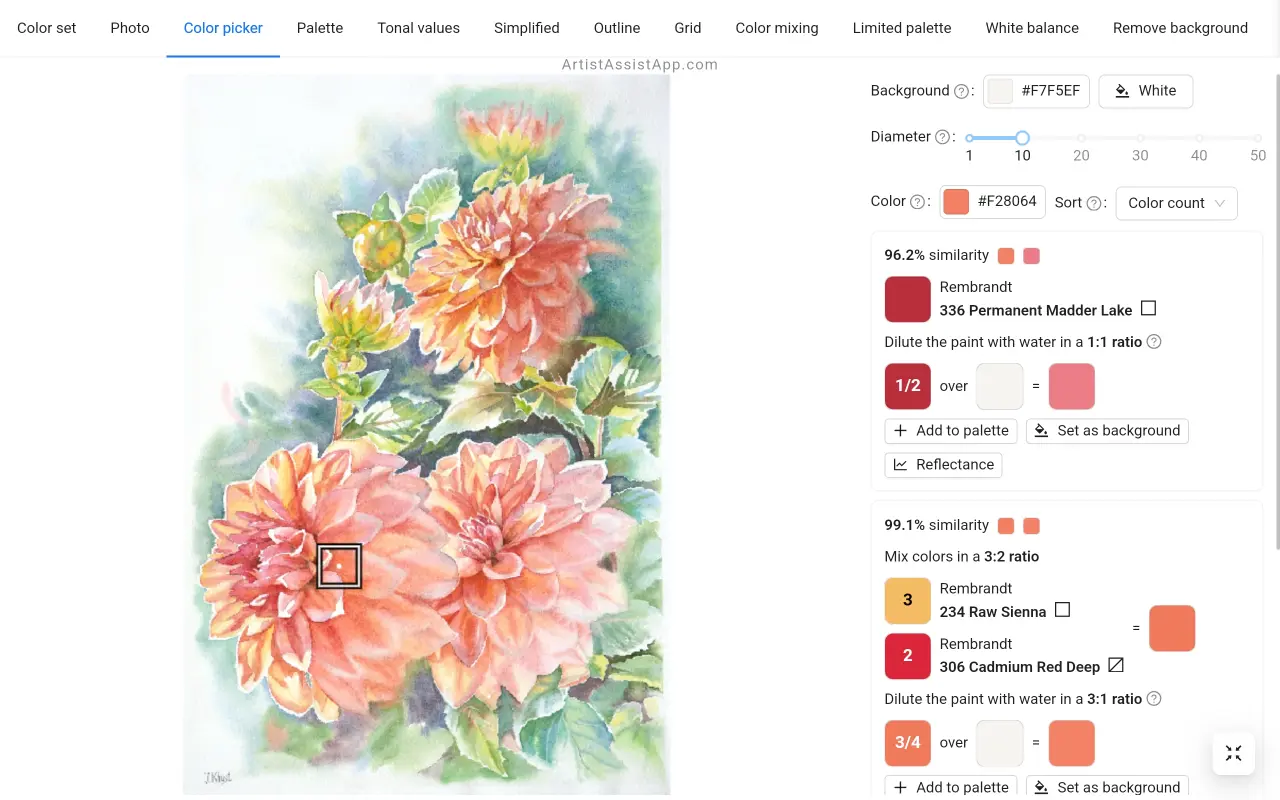
Taustojen poistaminen muokatuista kuvista
ArtistAssistAppissa on taustan poistoominaisuus. Jos haluat poistaa taustan säädetystä kuvasta, napsauta Poista tausta -painiketta. Lue lisää valkotasapainon ja taustan poistamisen yhdistämisestä tästä opetusohjelmasta.
Tietoja ArtistAssistAppista
ArtistAssistApp, joka tunnetaan myös nimellä Artist Assist App, on verkkosovellus, jonka avulla taiteilijat voivat sekoittaa tarkasti mitä tahansa väriä valokuvasta, analysoida sävyarvoja, muuttaa valokuvan ääriviivoiksi, piirtää ruudukkomenetelmällä, maalata rajoitetulla paletilla, yksinkertaistaa valokuvaa, poistaa taustan kuvasta, vertailla valokuvia pareittain ja paljon muuta.
Kokeile sitä nyt ilmaiseksi osoitteessa https://app.artistassistapp.com parantaaksesi maalaus- ja piirustustaitojasi ja luodaksesi upeita taideteoksia.
